
VideoPad Video Editor免费版
详情介绍

软件特色
1、从数字摄像机、视频捕获设备或网络摄像头拍摄视频2、加载各种各样的视频文件格式,包括AVI、MOV、MP4和WMV
3、使用多个视频和音轨编辑剪辑
4、选择超过70个视频效果和过渡
5、支持绝大多数视频格式格式包括avi、对wmv、mpv和divx等
功能介绍
1、令人惊叹的视频过渡和效果从各种视频剪辑过渡中进行选择
3D 视频编辑和 2D 到 3D 立体转换
为 360 度视频添加文本、叠加和效果
自定义应用过渡的持续时间
字幕和电影字幕的叠加文本
色度键绿屏视频制作
创建可用于任何项目的视觉效果模板
使用模板在几秒钟内创建标题文本动画
为您的视频添加自定义徽标和水印
介绍、结尾、标题和主题项目的专业模板
使用易于使用的过渡效果在您自己的视频工作室中编辑电影。
2、纯数字音频工具
像专业人士一样导入和混合音乐曲目
包括音频效果,例如合唱、回声、失真等
使用MixPad 多轨混音软件制作您自己的自定义电影配乐
单击按钮即可录制您自己的旁白
使用免费音效库中的音效
VideoPad mpeg 编辑器和电影制作器允许您为电影混合配乐
3、完整的视频优化
微调颜色和其他视觉效果
减慢、加快或倒转视频剪辑播放
通过视频稳定减少相机抖动
将照片和数字图像添加到您的序列中
插件支持添加数千种工具和效果
创建循环的 gif 视频
使用无损导出以获得最佳质量
轻松拆分、裁剪、修剪和混合视频
使用 VideoPad Movie Maker 优化 AVI 或 MPEG 视频文件
4、添加平滑过渡
使用剪辑之间的过渡从一个场景平滑地移动到下一个场景。VideoPad 提供了多种过渡,例如交叉淡入淡出、淡入黑色或白色、溶解、缩放等。
5、视频模板
使用 Video Maker Wizard 中的专业模板轻松创建视频。
6、添加字幕
字幕工具可以轻松地为您的视频添加或编辑字幕。根据您的喜好自定义位置、字体大小和颜色。
7、稳定您的视频
使用 VideoPad 的稳定功能消除视频剪辑上的相机抖动。
videopad video editor如何添加视频转换特效
1、首先,用户可以在本站下载这款软件。完成安装后将该软件打开,进入其操作主界面。2、然后,点击工具栏中的“Open”按钮,并在弹出的窗口中选择要添加转换特效的视频,点击“打开”按钮,将视频导入videopad video editor。

3、将视频成功导入后,鼠标左键点击媒体库中的视频,将它们拖放到同一个视频编辑区域,如下图所示。

4、接下来,鼠标左键点击视频之间的“Add Video transition”衔接按钮。
5、此时,这款软件便会弹出视频转场特效的窗口。在此窗口中,用户点击应用自己想要为视频添加的转场特效,也可以设置相关的特效参数。

6、videopad video editor为视频添加了转换特效之后,我们可以点击软件主界面中的“ ▷”按钮来预览视频,看看自己为视频添加转换特效后的播放效果。
7、最后,点击菜单栏“Export”中的“Video File”便可以将该软件添加了转场特效的视频给保存起来。

使用说明
一、从数百个免费图像中选择一个添加到项目中:在剪辑框中单击鼠标右键,然后选择“从NCH剪贴画库添加图像”。
选择“剪辑”->“从NCH剪贴画库添加图像”。

2、图像序列
请按照以下步骤导入一系列图像:
选择“文件”->“将图像添加为视频...”。

单击“添加文件”或“添加文件夹”,然后浏览到要添加的图像文件。您选择的所有图像必须具有相同的分辨率。
使用对话框顶部的输入控件选择在创建视频文件时要使用的帧速率或帧持续时间。输出视频文件具有恒定的帧速率。

单击对话框底部的“导入”按钮。
对话框左侧有一个预览窗口和播放控件,可用于大致查看输出视频文件的外观。

您可以通过单击“编码器设置”按钮更改视频编码器设置。
常见问题
一、可以更改视频的速度或向后播放吗?是的,使用 VideoPad 很容易做到这一点。
1、选择序列中的剪辑
2、单击“主页”选项卡工具栏上“视频效果”按钮上的小三角形,打开“视频效果”子菜单
3、从子菜单中选择速度更改
4、这将打开输入新剪辑速度百分比窗口
5、通过输入新的百分比来更改速度
100% 位置以正常速度播放剪辑
50% 以半速播放剪辑
200% 以双倍速度播放剪辑
6、单击窗口底部的“设置”以应用您的更改
要向后播放剪辑,请选中反向播放剪辑选项的复选框。
通过单击“序列预览”窗口中的“播放”按钮预览您所做的更改。
二、可以在视频 DVD 上创建菜单吗?
VideoPad 尚不支持在其 DVD 上创建菜单。
但是,Express Burn 光盘刻录软件确实支持菜单创建,甚至包括模板来帮助您设计最适合您的电影的菜单。
三、Videopad 可以从基于DV的摄像机捕获吗?
是的,VideoPad 可以从基于 DV 的摄像机和许多其他连接到计算机的外部设备捕获视频。这可能包括电视采集卡、VHS 播放器、网络摄像头等。
使用 VideoPad 捕捉视频是一个简单的过程。
1、将相机连接到计算机
2、打开 VideoPad
3、单击主页选项卡工具栏上的录制按钮
4、在打开的捕获视频窗口中,单击录制按钮
5、完成后,单击停止按钮
6、单击窗口底部的关闭按钮
您的新视频将自动添加到视频录制选项卡中。
四、VideoPad 可以编辑音频和视频吗?
是的,VideoPad 有许多方便的音频编辑工具,可让您淡入、淡出、混合或调整音频剪辑的音量。
对于更高级的音频混合和编辑,我们建议您尝试使用我们的程序MixPad 多轨混音器或WavePad 音频编辑器。然后将完成的音频文件加载到 VideoPad
支持的输入格式
1、VideoPad 支持几乎任何视频输入设备,包括基于 DV 或 HDV 的摄像机。2、导入视频- avi、mpeg、wmv、divX、Xvid、mp4、mov、vob、ogm、H.264、RM 等
3、导入图像- bmp、gif、jpg、png、tif 等
4、导入音频- wav、mp3、m4a、mid、flac、aac、wma、au、aiff、ogg、raw、dvf、vox 等
5、支持的输出格式
猜您喜欢

- 电脑视频制作软件合集
- 电脑视频制作软件合集汇集了电脑端常用的电脑视频编辑软件。如会声会影、剪映、After Effects等。它们能够对图片、视频、音频等素材进行重组,然后编辑制作的软件,并且能够转换成新的格式,实现制作出的视频图文并茂的展示。小编整理了一些好用的电脑视频制作剪辑工具供大家下载体验!
-

Photo MovieTheater(视频制作工具) v2.4 媒体制作 / 28.54M
-

HLAE(CSGO视频制作工具) v2.149.2官方版 媒体制作 / 5.1M
-

Movavi Academic(教育视频制作软件) v24.1.0官方版 视频处理 / 352.97M
-

Easy Sketch pro(手绘视频制作软件) v3.0.1官方版 动画制作 / 525.65M
-

-

同类软件
网友评论
共2人参与互动,1条评论- 第1楼河北省网友发表于: 2023-11-16 17:02:02
- 怎么调中文啊0盖楼(回复)
- 管理员 回复发表于: 2023-11-20 17:13:03
- 进入主界面,点击左上角的menu进入菜单,选择tools ➜ options,点击advanced,然后选择chinese,再重启一下电脑试试看。0盖楼(回复)
类似软件
-

ps cs5中文版 v12.1 图像处理 / 88.48M
-

Avidemux视频剪辑器 v2.8.2.240908 视频处理 / 43.74M
-

eyeon fusion(影片合成软件)免费版 v7.0 视频处理 / 84.08M
-

极致计算机批处理命令集成软件电脑版 v1.0 系统其他 / 939K
-

会声会影2023简体中文版 视频处理 / 2.72G
精彩推荐
换一换本类更新
-

溜溜TC Games安卓投屏软件 v3.0.45.15910 视频处理 / 197.66M
查看 -

alight motion电脑版 v5.0.272.1028407 视频处理 / 119.24M
查看 -

神剪辑官方版 v2.0.8 视频处理 / 835K
查看 -

arkaos grandvj汉化版 v2.7.0 视频处理 / 330.6M
查看 -

编辑星V3官方版 v1.0.0.6 视频处理 / 115.56M
查看






































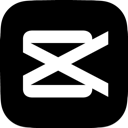





 赣公网安备 36010602000087号
赣公网安备 36010602000087号